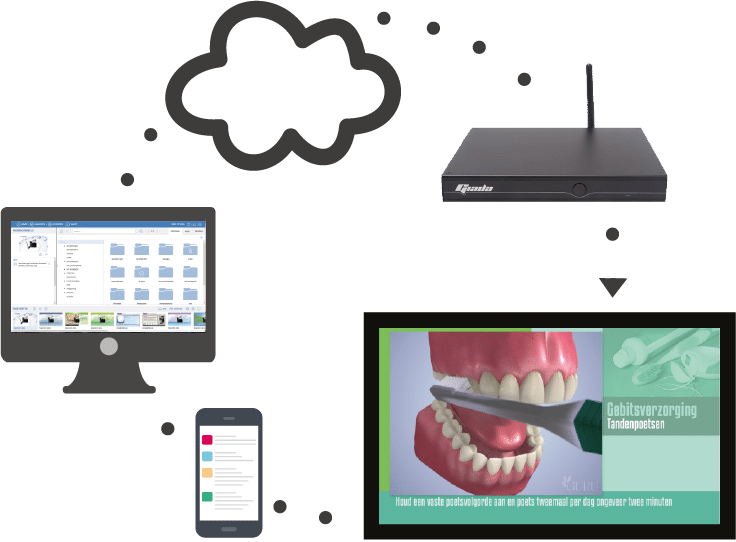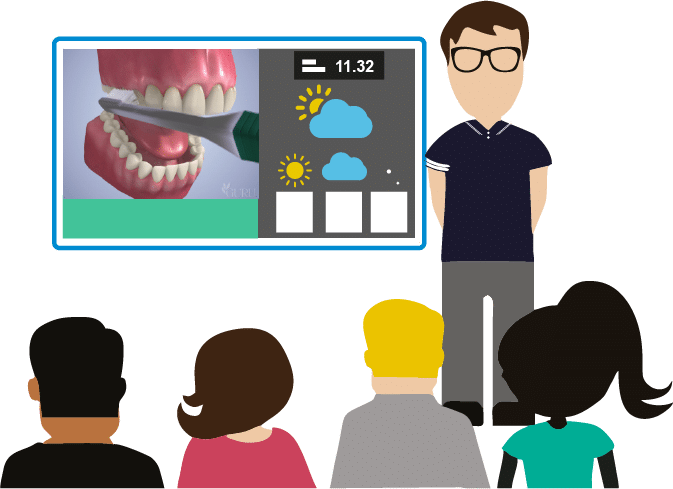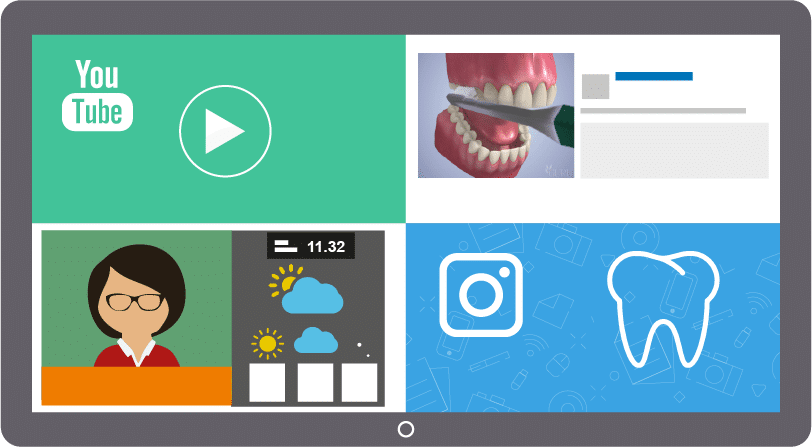Productiviteit
De patiënt wordt al in de wachtkamer geïnformeerd over alle zaken die voor u van belang zijn. Bij binnenkomst in de behandelkamer kunnen uw medewerkers direct beginnen met de behandeling. Gemiddeld besparen zij zo 5-10 minuten per patiënt.

Productiviteit
De patiënt wordt al in de wachtkamer geïnformeerd over alle zaken die voor u van belang zijn. Bij binnenkomst in de behandelkamer kunnen uw medewerkers direct beginnen met de behandeling. Gemiddeld besparen zij zo 5-10 minuten per patiënt.

Productiviteit
De patiënt wordt al in de wachtkamer geïnformeerd over alle zaken die voor u van belang zijn. Bij binnenkomst in de behandelkamer kunnen uw medewerkers direct beginnen met de behandeling. Gemiddeld besparen zij zo 5-10 minuten per patiënt.